Ynhâldsopjefte
Yn dit artikel sille wy leare Rijen werhelje boppe fan spesifike siden yn Excel. Microsoft Excel biedt brûkers de kâns om grutte datasets yn te nimmen. Wannear't wy grutte datasets hawwe, printet Excel se op ferskate siden. Soms moatte wy deselde rigen oan 'e boppekant fan spesifike siden werhelje. Spitigernôch hat Excel der gjin direkte oplossing foar. Om't it de rigen op elke side werhelle. Mar hjoed sille wy stap-foar-stap prosedueres demonstrearje. Mei dizze prosedueres kinne jo rigen maklik oan 'e boppekant fan spesifike siden werhelje. Dus, sûnder fertraging, litte wy de diskusje begjinne.
Oefenboek downloade
Jo kinne it oefenboek downloade hjirwei.
Repeat Rows at Spesifike Pages.xlsx
Stap foar stap prosedueres om rigen te werheljen boppe op spesifike siden yn Excel
Foardat jo de oplossing leverje, litte wy ris nei it probleem en de dataset sjen. Hjir sille wy in Home Loan EMI Calculator brûke as ús dataset. De dataset befettet in soad ynformaasje. Wy wolle Rijen 2 oant 6 boppe oan spesifike siden werhelje.

No, as wy it ôfdrukke wolle , sil it de winske rigen net oan 'e boppekant fan spesifike siden befetsje. As jo op Ctrl + P drukke om it printfoarbyld te sjen, sille jo de rigen op de earste side sjen.

Mar as jo nei de twadde side gean, dan sil it de winske rigen net werhelje. Itseldeding bart foar de rest fan 'e siden.
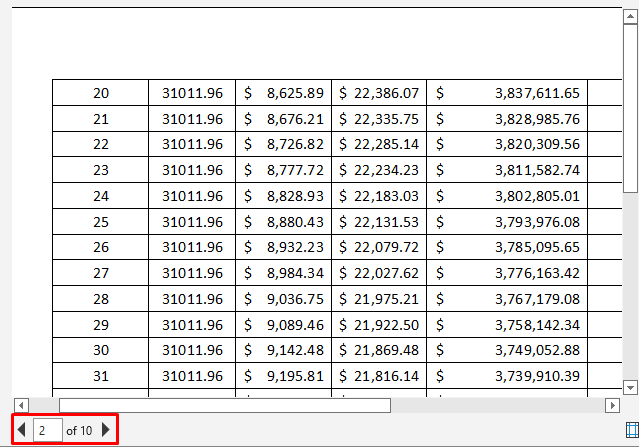
Yn 'e folgjende stappen sille wy de proseduere sjen litte om rigen oan' e boppekant fan spesifike siden yn Excel te werheljen. Wy sille siden 1 oant 7 printsje mei werhelle rigen boppe en oaren sûnder werhelle rigen. Jo moatte elke stap observearje om it ferwachte resultaat te krijen.
STAP 1: Selektearje rigen om te werheljen boppe op siden
- Yn it earste plak sille wy de rigen selektearje dy't wy wolle om boppe oan de siden te werheljen.
- Gean dêrfoar nei it ljepblêd Sideopmaak en selektearje de opsje Titels printsje . It sil it dialoochfinster Page Setup iepenje.

- Selektearje yn it dialoochfinster Page Setup Blêd en klikje op it pylk teken fan it fjild ' Rijen om boppe te werheljen '.

- De klik op it pylk teken sil in lyts fak iepenje.

- Selektearje no de rigen dy't jo wolle werhelje. Wy hawwe yn dit gefal Rijen 2 oant 6 selektearre.
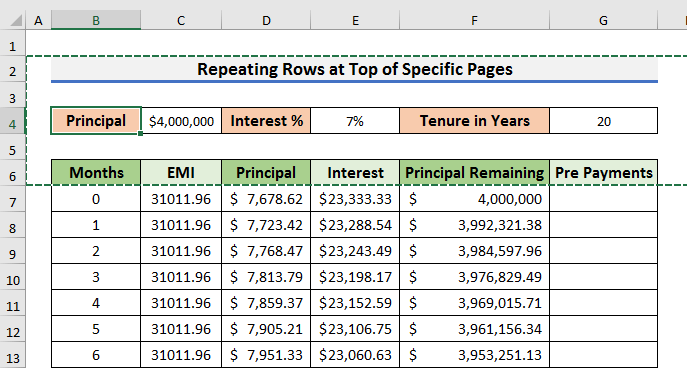
STAP 2: Repeat Rows at Top of Every Side
- Twadens moatte wy de rigen boppe oan elke side werhelje.
- Dêrfoar, nei it selektearjen fan de rigen, klikje op de drop-down pylk fan de lytse doaze.

- Dêrnei sil it orizjinele Page Setup fak ferskine.
- Klik op Okee om foarút te gean.

STAP 3: Kontrolearje Printfoarbyld fan alle siden
- Tredde, moatte jo de printfoarbyld fan alle siden kontrolearje.
- Om it printfoarbyld te sjen, druk op Ctrl + P .
- As alternatyf kinne jo klikke op it ljepblêd Thús en de ljepper Print selektearje om it foarbyld te besjen.
- As jo de foarbyld besjen, dan sjogge jo de rigen op de boppeste side.
- Jo kinne ek sjen dat der 12 siden binne.
- It oantal siden is tanommen nei it tapassen fan de ynstelling.
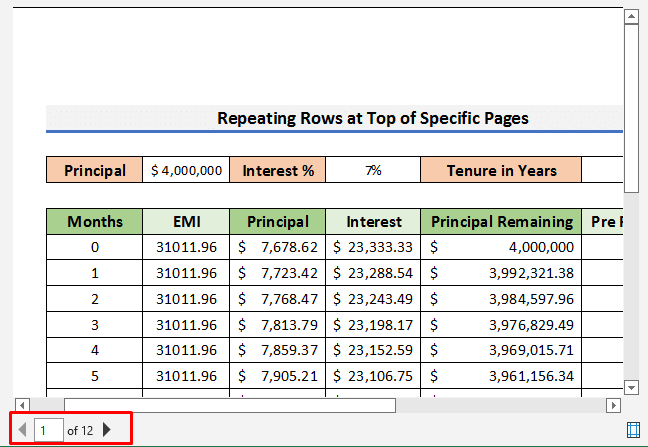
- As jo ûnderwilens nei de twadde side ferpleatse sille jo de winske rigen wer sjen.

- Dêrby sille jo boppe oan alle siden de winske rigen sjen.
- Om rigen boppe-oan spesifike siden te herheljen moatte wy lykwols in trúk brûke. Wy sille prate oer de trúk yn de folgjende paragraaf.

STAP 4: Print spesifike siden mei werhelle rigen
- Op dit stuit , sille wy spesifike siden mei werhelle rigen printsje.
- Wy wolle dat de rigen boppe oan siden 1 oant 7 werhelle wurde.
- Dus , typ 1 en 7 respektivelik yn it fjild Siden en klikje op de Print -opsje.

STAP 5: Notysjegegevens fan lêste side
- As jo spesifike siden printsje mei werhelle rigen, dan moatte jo de ynformaasje ûnthâlde op 'e lêste rige fan' e lêste printe side.
- Omdat nei it fuortheljen fan de werhelle rigen sil de regeling feroarje en watynformaasje mei net printe wurde.
- Yn ús gefal befettet de lêste rige fan side 7 de ynformaasje foar moannenûmer 145 .

STAP 6: Ynstellings feroarje nei it printsjen fan spesifike siden
- Nei it printsjen fan winske siden mei werhelle rigen, moatte wy de foarige ynstellings feroarje.
- Gean foar dat doel nei it ljepblêd Side-yndieling en selektearje Titels printsje .

- Dêrnei , ferwiderje de rigenûmers út it fjild ' Rijen om boppe te werheljen '.
- Klik op OK om troch te gean.

STAP 7: Gegevens oanpasse om oare siden goed te printsjen
- Dit is de wichtichste stap, om't de side-break feroaret nei it wizigjen fan de ynstellings.
- Earst fan allegear, druk op Ctrl + P om it printfoarbyld te iepenjen.
- Jo kinne de rigen sjen op de earste side.
- Ek it nûmer fan siden is ôfnommen. Dit is it resultaat fan it fuortheljen fan de rigenûmers yn de foarige stap.
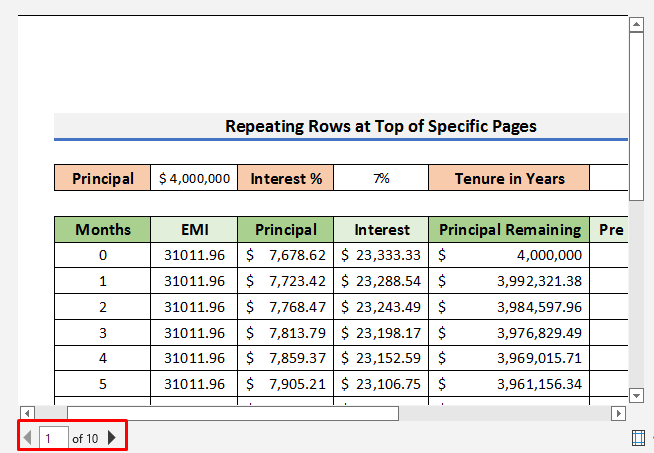
- As jo lykwols foarút geane nei side 7 , jo sille sjen dat dizze side begjint fan moannenûmer 150 .
- Mar, doe't wy de werhelle rigen ôfdrukten, einige side 7 mei it moannenûmer 145 . Dat, wy moatte de gegevens oanpasse om alle ynformaasje goed te krijen.
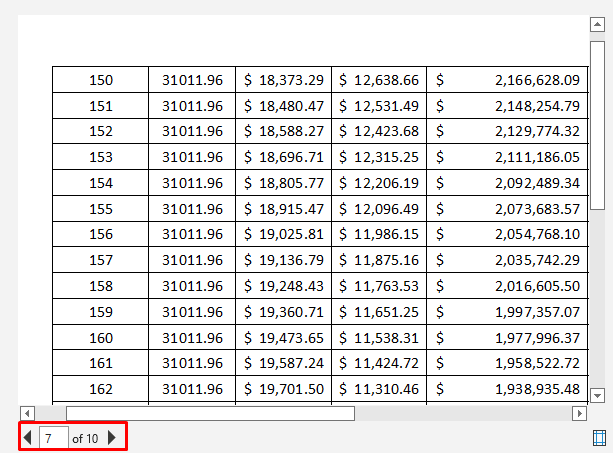
- Om de gegevens oan te passen, gean nei it Excel-blêd earst en fyn moannenûmer 146 .
- As de lêste rige fan delêste side befette moannenûmer 145 yn it foarige gefal, dêrom moatte wy begjinne mei moannenûmer 146 dizze kear.
- Nei it finen fan moannenûmer 146 , besykje de folgjende side-ôfdieling te finen.
- Yn dit gefal leit it side-ûnderbrekking tusken Rijen 156 en 157 .

- No, rjochts – klik op Rij 153 en selektearje dêrwei ynfoegje. It sil in nije lege rige ynfoegje.

- Werhelje deselde stap oant it moannenûmer 146 krekt ûnder de side-ôfdieling komt.

STAP 8: Nije printfoarbyld ûndersykje
- Druk yn dizze stap Ctrl + P en ûndersiikje side 7 .
- Jo kinne sjen dat de gegevens begjinne fan moannenûmer 146 .

STAP 9: Printsje oare siden sûnder werhelle rigen
- Typ as lêste 7 en 10 respektivelik yn 'e siden fjild en klikje op de Print opsje om oare siden te printsjen sûnder werhelle rigen.

Lês mear: [Fixed!] Excel-rigels om boppe te werheljen wurkje net (4 oplossingen)
Konklúzje
Yn dit artikel hawwe wy stap-foar-stap prosedueres besprutsen dy't Rijen werhelje boppe oan spesifike siden yn Excel . Ik hoopje dat dit artikel jo sil helpe om jo taken effisjint út te fieren. Fierder hawwe wy ek oan it begjin fan it artikel it oefenboek tafoege. Om jo feardigens te testen, kinne jo it downloadeoefenje. Ek kinne jo de ExcelWIKI-webside besykje foar mear artikels lykas dit. As lêste, as jo suggestjes of fragen hawwe, freegje jo dan frij yn 'e kommentaar seksje hjirûnder.

